题目内容
2020Pr开幕式制作效果
题目答案
新建
控制面板里导入文件
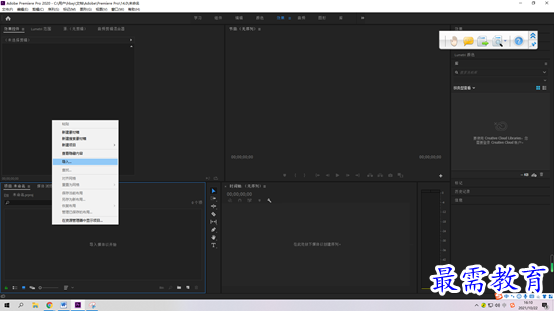
将素材拖入旁边V1
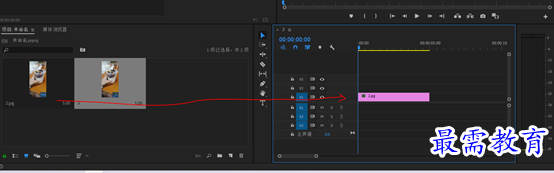
点击效果面板中,效果控件
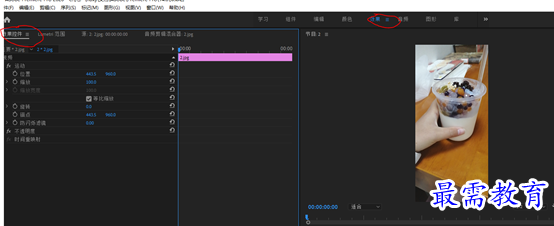
在“效果”中点击“视频效果” “变换”将“裁剪”拖入V1轨道后,效果控件会出现裁剪
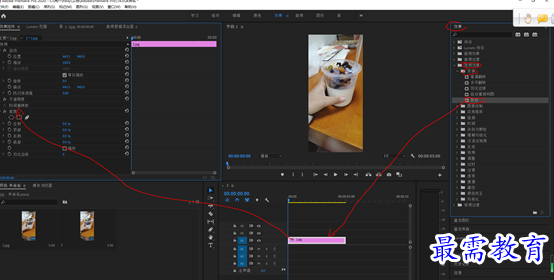
再在顶部和底部设置为50%
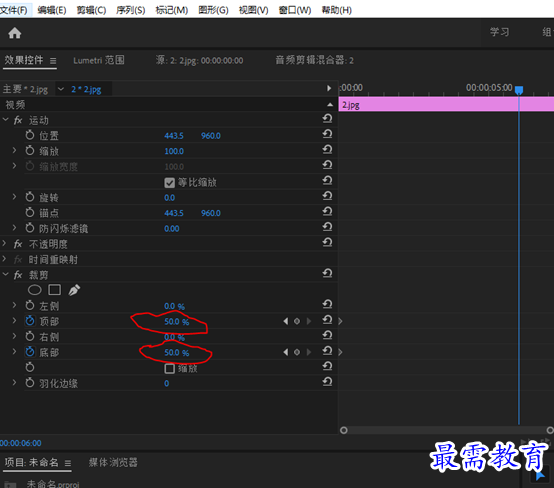
在效果控制面板中将0:00这两个位置的关键帧右击,选择“缓入”
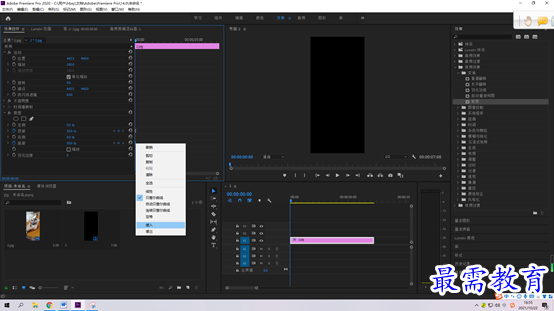
将视频调到00:00:06的位置添加一个顶部和底部的关键帧,都设为12%
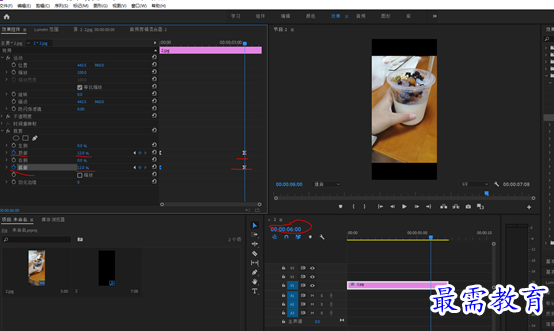
选中“效果面板”中00:00:06位置的两个关键帧右击,选择“缓出”
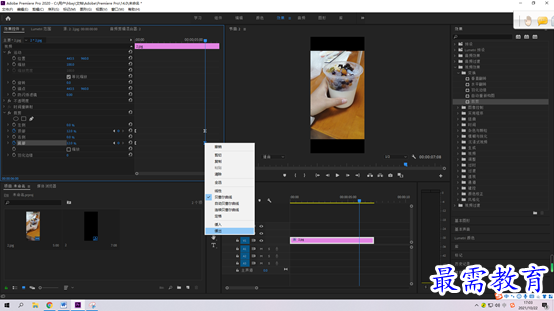
“文件”“新建”“颜色遮罩”弹出对话框,点击确定
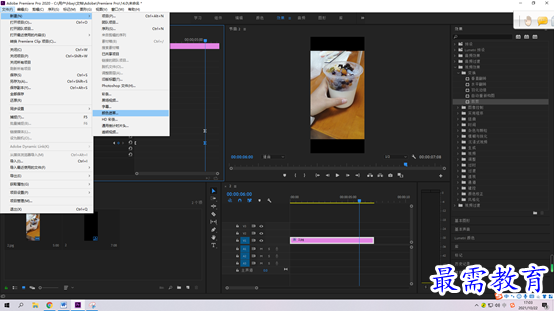
弹出拾色器,选择白色,确定,出现了“颜色遮罩”素材
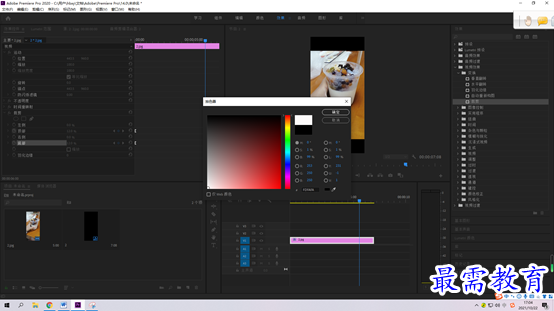
将“素材一拖入V2轨道,再将“白色遮罩”拖入V1拖动长度与素材对齐
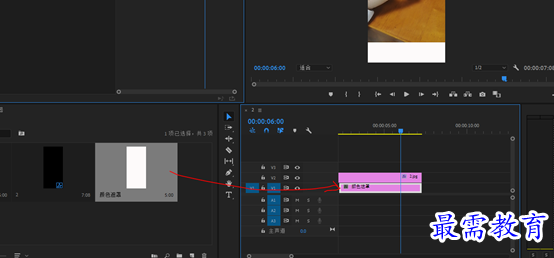
最终完成效果




点击加载更多评论>>